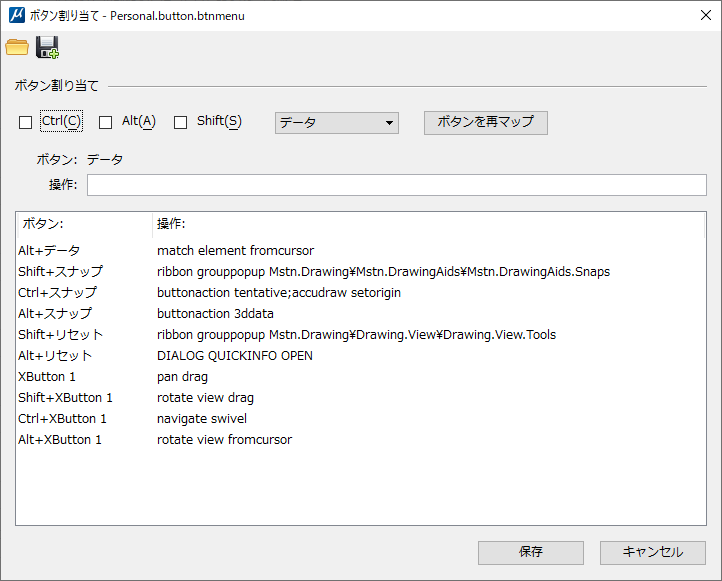ボタン割り当てのカスタマイズ
「ボタン抽出」ダイアログボックスで物理ボタンをマップした後は、「ボタン割り当て」ダイアログボックス()を使用して、MicroStationのキー入力コマンドを割り当てたり、キーの組み合わせを論理ボタンに追加することで、追加のボタン割り当てを作成することができます。既定のボタン割り当ては変更できます。
たとえば、<Alt>キーを押しながらスナップボタンを押す操作で、キー入力コマンドPLACE FENCEが送信されるように割り当てることができます。
- 「ボタン割り当て」ダイアログボックスで「Alt」をオンにして、リストボックスで「スナップ」を選択します。
- 「操作」テキストボックスに「place fence」と入力して、<Enter>キーを押します。
- 「保存」をクリックします。
3次元データおよび3次元スナップの"論理名"ボタンは、「ボタン抽出」ダイアログボックスの物理ボタンにはマップされていません。「ボタン割り当て」ダイアログボックスを使用して、3次元データおよび3次元スナップの独自のボタン割り当てを作成できます。データ、スナップ、およびリセットの論理ボタンは、「ボタン抽出」ダイアログボックスで物理ボタンに割り当て済みです。ただし、必要に応じて追加のボタン割り当てを作成することができます。
次の表に、ボタン割り当てを追加するときに論理ボタンに使用するキー入力コマンドを示します。
| 論理ボタン名 | キー入力 |
|---|---|
| データ | BUTTONACTION DATA |
| スナップ | BUTTONACTION TENTATIVE |
| リセット | BUTTONACTION RESET |
| 3次元データ | BUTTONACTION 3DDATA |
| 3次元スナップ | BUTTONACTION 3DTENTATIVE |
ボタン割り当てはボタンメニューに格納されます。ダイアログボックスのタイトルバーに開いているボタンメニューが示されます。既定のボタンメニューはdefault.btnmenuで、MicroStationのプログラムディレクトリの..\Default\Data\フォルダにインストールされています。